微软鼠标怎么连接电脑(微软Surface Pro 7详细评测:仍旧是最好的二合一平板电脑)
Posted
篇首语:没有一个冬天不可逾越,没有一个春天不会来临。本文由小常识网(cha138.com)小编为大家整理,主要介绍了微软鼠标怎么连接电脑(微软Surface Pro 7详细评测:仍旧是最好的二合一平板电脑)相关的知识,希望对你有一定的参考价值。
微软鼠标怎么连接电脑(微软Surface Pro 7详细评测:仍旧是最好的二合一平板电脑)
今年10月初,当人们还沉浸在国庆放假的喜悦中的时候,大洋彼岸的微软在纽约召开新品发布会,一口气发布了6款Surface设备,除了惊艳的双屏电脑Surface Neo以及传说中的“Surface Phone”以不一样的形态和消费者见面之外,升级版的微软Surface Pro 7也是本次发布会的最大看点之一,微软Surface Pro 7跟着英特尔的节奏升级到了10代酷睿处理器,另外的一个看点则是增加了USB Type-C接口。

10月4日,微软Surface Pro 7在中国市场正式上市,价格为5788元起。IT之家也在第一时间拿到了这款产品(i7+256GB版本),现在为大家带来这款产品的评测报告。
第一部分:体验评测
外观不变,USB Type-C竟是最大亮点
Surface Pro 7外观看上去与Surface Pro 6完全一样,实际上,即使是笔者将手里那台使用多年的Surface Pro 4和Surface Pro 7放在一起,第一时间也很难看出两款产品之间的设计区别。
从Surface Pro 4之后,微软的Surface Pro就一直延续着这种经典的二合一设计,可拆卸的折叠键盘、适用多种角度的支架以及可触摸屏幕,使得Surface Pro可以在笔记本电脑、高性能平板电脑和便携工作室三种模式间自如转换。

笔记本模式▲
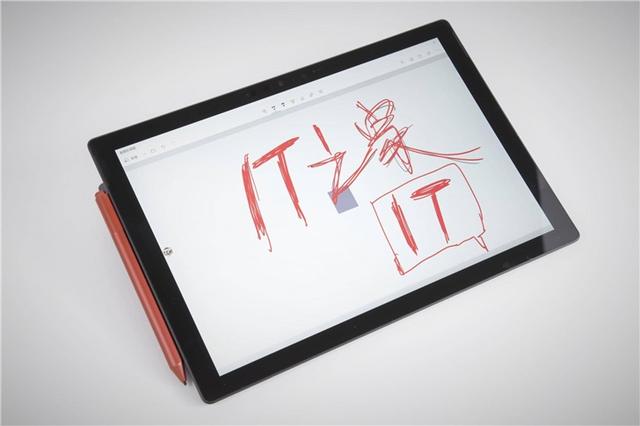
便携工作室模式▲

平板模式▲
尽管这种经典的二合一设计已经沿用多年,但不得不说在设计方面微软还是超前的,即使拿到现在依旧充满科技和时尚感,Surface Pro 7拥有的亮铂金和典雅黑两种配色非常高级,没有其它多余的颜色和设计元素,简约大方的时尚观感令人赏心悦目,单从笔者个人的主观角度来看,这种设计还真不错。






细节图赏▲
在机身尺寸方面,我们拿到的Surface Pro 7(i7版本)单机重量为790克(不包含键盘盖),单手使用还是比较吃力的(实际上也没人真拿它当平板单手使用),但是双手当做平板来用的话则轻松了许多。
考虑到散热、性能以及硬件堆料,作为一款平板电脑,Surface Pro 7在配置和重量、设计的均衡性上做的异常出色。当然,这也是Surface Pro 7在iFixit拆解中仅得一分的主要原因,一体化程度实在是太高了,部分元器件直接焊接到了主板上,想拆机升级配置?还是建议你省省吧!

Surface Pro 7正面摄像头分布,包括Windows Hello面部识别摄像头和一枚支持1080p全高清视频的500万像素前置摄像头。此外Surface Pro 7新升级了矩阵式远场双麦克风,视频电话会议效果会更出色。

扬声器依旧位于屏幕的两侧,具有 Dolby Audio Premium的1.6W立体声,平板后面上中央位置是一枚支持1080p全高清视频的800万像素自动对焦后置摄像头。

Surface Pro 7最让笔者“感动”的地方,是终于补足了Surface Pro 6没有USB Type-C的遗憾,在Surface Pro 7上,微软用USB Type-C代替了原本的mini Displayport接口,别看这么一个小小的接口,对于Surface Pro 7而言,USB Type-C的用途实在是太广泛了,你可以用来充电、连接耳机、传输数据、连接外界显示器,甚至可以扩展接口、接网线等等。
而原本的mini Displayport接口只能扩展显示器,毫不夸张的说,笔者用了多年的Surface Pro 4上的mini Displayport接口就没用过一次。

另外需要额外补充一点,这个USB Type-C是支持PD快充的,笔者使用的65W联想口红电源就可实现快充,并且还支持PD移动电源,这意味着携带Surface Pro 7出门,不必再携带微软的Surface Connect充电器了。
略感遗憾的是,这个USB Type-C接口不支持Thunderbolt 3,传输速率可能不会快的那么极致,不过拥有USB Type-C已经是谢天谢地了,醒醒,这可是微软啊!

在平板背面的支架内测,还有一个MicroSDXC的插口,你可以通过它轻松扩展Surface Pro 7的存储,现在一枚128GB的SD卡售价也就100元左右,平日里存储资料视频啥的,性价比还是蛮高的。当然,支持SD卡扩展也是微软Surface优良的传统,这一点就不过多介绍了。
增强模式下屏幕显示素质不俗,但大黑边令人抓狂
设计上,Surface Pro 7也有让笔者吐槽的地方,比如这万年不变的大黑框,虽然有人会说,毕竟Surface Pro 7还有平板形态,拿在手里大黑框在一定程度上可以避免误触,但要知道,隔壁水果家同样是平板的iPad Pro早已经把屏占比提升了不少,“万物全面屏”时代,Surface Pro 7的碍眼的大黑框实在是说不过去。

Surface Pro 7的屏幕相较于前代也没有什么变化,参数方面与Surface Pro 7保持一致,包括12.3英寸、267ppi的像素密度,整体显示质量较高,普通用户的日常办公使用还是足够的。

在系统的显示设置里,Surface Pro 7提供了sRGB和增强两种显示模式。通过肉眼对比,增强模式的颜色饱和度明显更高一些,色彩更丰富,而sRGB显示模式则略微寡淡了一些。
按照惯例,IT之家通过Spyder 5 Elite来测试Surface Pro 7所搭载的这块屏幕,包括色域以及色准这两个重要参数。
1、增强模式:
微软Surface Pro 7所搭载的屏幕为98% sRGB,AdobeRGB为76%。在色准上,Surface Pro 7的平均△E仅为1.81,最小△E更是只有0.86,表现还是相当不错的。
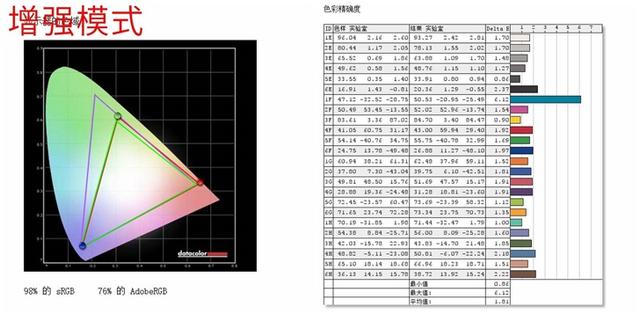
点击可查看原图
2、sRGB模式:
在该模式下,微软Surface Pro 7屏幕为96% sRGB,AdobeRGB为73%。在色准上,Surface Pro 7的表现有点“意外”,平均△E竟然达到了3.98,显然,如果你是图形工作者,更适合使用增强显示模式,或者是对屏幕通过仪器进行校准之后再进行使用。

点击可查看原图
整体来看,Surface Pro 7的屏幕表现不算差,但在同类产品中可能不是特别突出。另外一点,可能是媒体机的原因,Surface Pro 7的屏幕右上角,在极端暗光的环境下显示纯黑色画面有漏光现象,这也是Surface Pro的“基本操作”了,笔者手里的那台Surface Pro 4,底部就有大面积的漏光现象,好在这些漏光在日常使用时基本上感受不到。
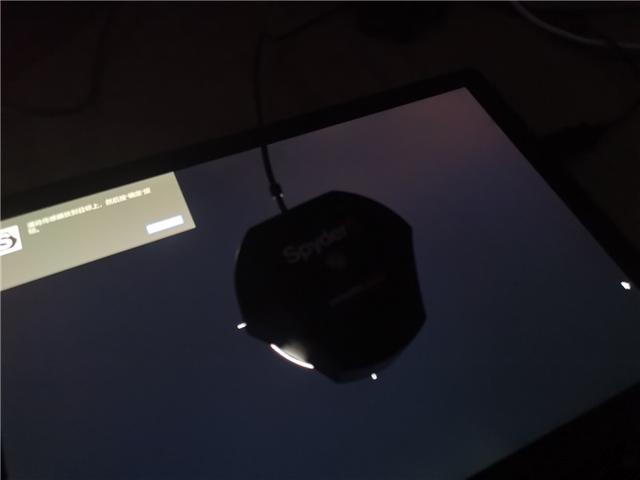
键盘鼠标手写笔,加速Surface Pro 7生产力
Surface Pro平板电脑拥有一系列非常出色的Surface周边配件产品,IT之家拿到的是微软Surface Arc鼠标、Surface触控笔,前者支持可弯折设计和胜任各种表面的微软蓝影技术,后者支持4096级压感以及新增加的倾斜绘写。在此前的文章中,IT之家对Surface Arc鼠标和Surface触控笔进行过详细评测,这里就不在重复体验了,感兴趣的小伙伴可点击相关文章了解。
当然,你想要加速Surface Pro 7的生产力,也得看看你是否舍得花大价钱买这些优秀的Surface周边配件...毕竟随便一个配件价格就要几百上千。

不过笔者强烈建议,既然选择购买了Surface Pro 7,没有专业需求的话,Surface Arc鼠标和触控笔可以不考虑,但多添1K买一台原装的Type Cover专业键盘盖还是很有必要的,一方面,Surface Pro原装键盘手感异常的优秀,另一方面其还兼顾着屏幕盖和键盘的角色。

Surface Pro 7的键盘兼顾了轻薄,并且还有传统的机械键盘手感,虽然键程很短,但反馈感紧凑有力,按起来“咯嘣咯嘣”,打字非常的爽快。
相比ThinkPad的小红点键盘,Surface Pro 7手感更硬,更爽脆,相比MacBook的蝴蝶键盘,Surface Pro 7的键盘键程更长,回弹非常明显。总而言之,Surface Pro 7的键盘表现绝对出色,即使是向笔者这样的文字工作者,长时间打字也不会出现疲劳感。Surface Pro 7的键盘还支持不同亮度级别的背光,这里就不赘述了。

在笔记本形态上,由于Surface Pro 7的重心全部在屏幕上,因此偶尔会出现头重脚轻的问题,特别是将笔记本放在腿上使用的情况下,平板背面的支架是支撑在笔者腿部的膝盖位置,重心靠后,并且键盘底部中空,因此敲打键盘的时候偶尔会出现不稳定的现象(相较于普通笔记本),平板也有种容易从腿上翻掉下去的感觉,因此使用的时候也需要额外的小心。

当然,这是和普通的笔记本做对比,Surface Pro 7设计最强大的地方还是在于应用场景的广泛性,你可以将它磁吸键盘取出,作为一台平板使用。也可以将键盘翻到机身后面,甚至你可以将它外接显示器作为一台超便携的移动主机使用等等。
第二部分:性能评测
今年上半年,英特尔发布了Ice Lake处理器,采用全新的10nm工艺。微软Surface Pro 7跟着英特尔的节奏升级到了10代酷睿处理器,共有第十代Intel Core i3-1005G1、第十代Intel Core i5-1035G4以及第十代Intel Core i7-1065G7处理器三个版本,IT之家拿到的是i7-1065G7版本(下图红框内)。
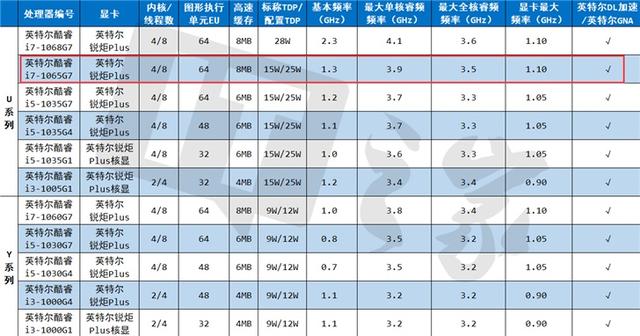
i7-1065G7的性能参数这里就不赘述了,上图有详细介绍。
1、CPU-Z测试:
IT之家通过CPU-Z测试了Surface Pro 7搭载的i7-1065G7的跑分情况,其中Surface Pro 7的单核分数为493,多核成绩则为2411,强于15W的i7-8565U,应对主流办公娱乐的应用不在话下。


在IT之家App的工具箱“CPU天梯图”内,也能看到i7-1065G7的排名情况,在PassMark榜单中领先89%的对手。
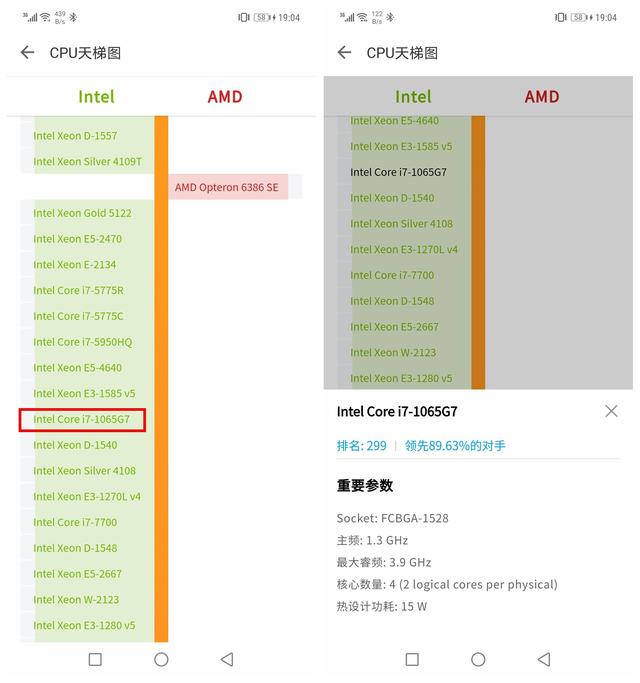
2、CineBench R15
Surface Pro 7在CineBench R15的单线程成绩为180cb,多线程则有788cb,和14nm的U系列处理器性能基本一致。
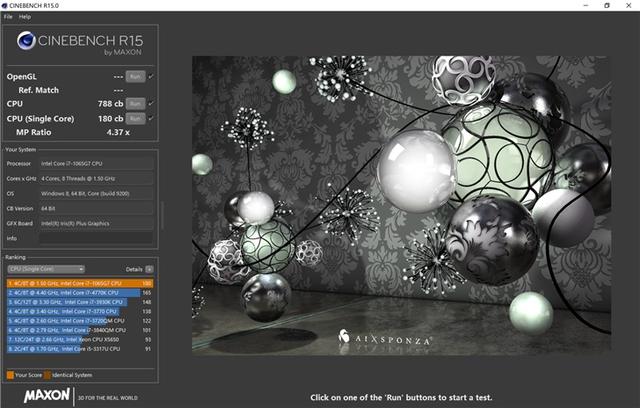
3、CineBench R20
Surface Pro 7在CineBench R20的单线程成绩为455pts,多线程则有1699pts。
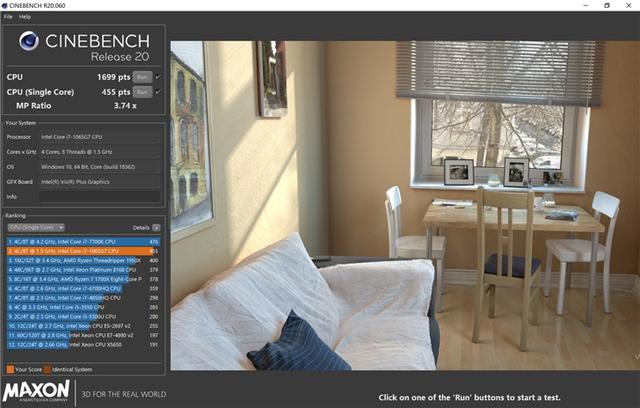
4、国际象棋
在国际象棋中,Surface Pro 7的性能倍数为28.78,分数为13815千步。
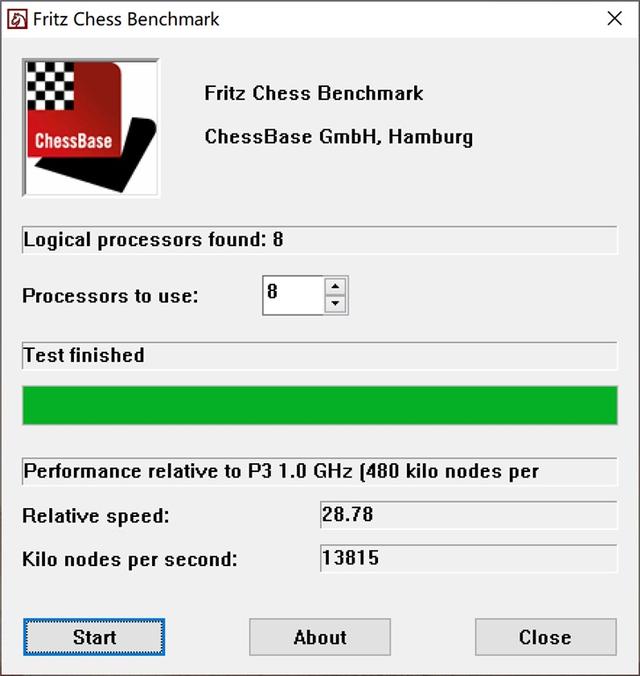
核显巨大升级,盖过CPU光芒
在以往,Surface Pro的核显性能实在是薄弱,以至于无法应对主流游戏,那么升级之后的i7-1065G7呢?相较于CPU性能,i7-1065G7最大升级的地方在核显上,其内置的Iris Plus Graphics核显拥有64个EU单元,512个ALU单元,是i7-8565U的2.5倍,升级幅度惊人,这意味着,面对大部分的主流网游,Surface Pro 7也可以从容面对。
GPU:
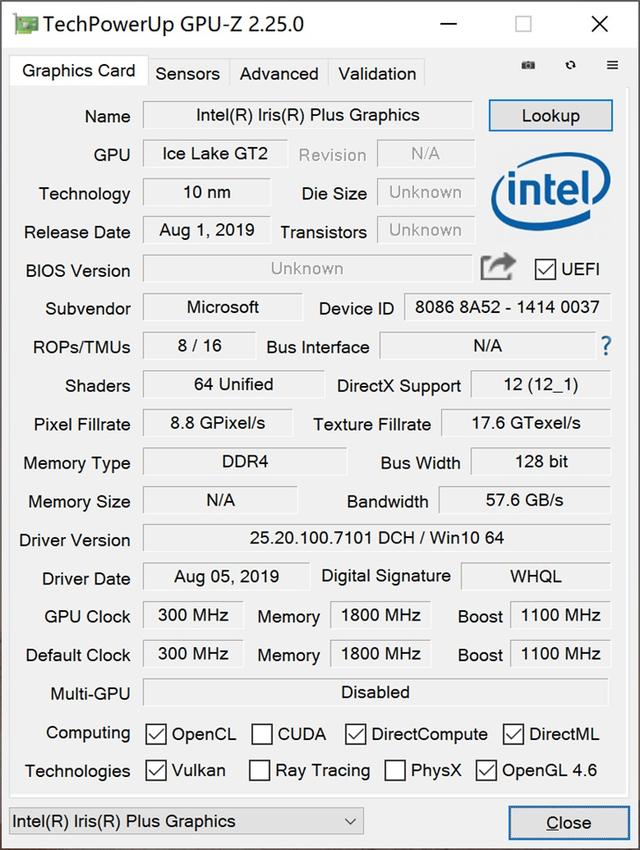
5、3DMark实测
3DMark实测Time Spy总分900+、3DMark Fire Strike Extreme中的图形分更是达到了1300+分,表现还是出人意料的,基本与满血版的MX 150处于同一水准,是上一代UHD 620的2.5倍。这意味着,Surface Pro 7理论上在运行注入《英雄联盟》、《守望先锋》等这样的网游时,中档画质就能获得不错的游戏体验。
6、游戏测试
在游戏方面,我们测试了3K+画质和1080P画质下的《英雄联盟》游戏表现,游戏场景选择了5V5的团战。
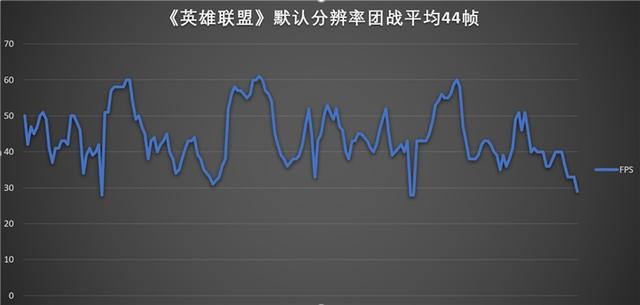
上图帧率曲线图可以看到,在5V5的团战中,默认分辨率(即最高分辨率2736*1824)下,Surface Pro 7基本能稳定在50帧上下。随后IT之家将分辨率调到1080P,游戏帧率则基本稳定在60帧以上。这个表现不亚于 MX150独显的轻薄本。
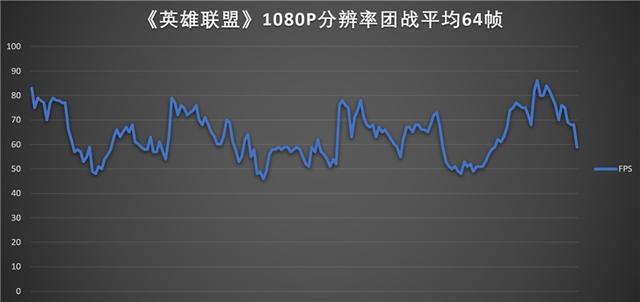
不过毕竟是平板电脑,Surface Pro 7的散热表现只能说是中规中矩,在开启高性能模式的长时间游戏中,机身背面有非常严重的发烫现象,长时间的过热CPU必定也会降频,显然Surface Pro 7并不适合长时间的游戏,好在高性能运行时的风扇声音并不算大。
平板电脑的配置和体积向来都是无法互相兼容的存在,想要高性能就要做好厚重机身的准备,想要轻薄机身,那显然无法做到极致性能和散热,因此生产力方向才是平板电脑最擅长的地方。
7、硬盘存储测试

我们拿到的这台256GB的Surface Pro 7,使用的SSD是来自SK海力士,通过测试工具CrystalDiskMark测得,SequentialQ32T1连续读写速度分别为2042.4MB/s、828.9MB/s;4KiBQ8T8随机读写速度分别为527.7MB/s、468.5MB/s。
从上面的结果来看,微软Surface Pro 7的硬盘读取速度还是不错的,能够完全满足几乎所有的日常使用及工作场景。
熟悉的Surface味道,“多变”才是它的优势
Surface Pro 7相比上一代有一处遗憾的地方不得不说——电池,按照官方的说法,Surface Pro 7的电池使用时间预估为10个小时,这是要比上一代的Surface Pro 6少了整整三个小时,实际上,在外媒的报道中,就有不少海外用户吐槽Surface Pro 7的续航表现比不过Surface Pro 6。
不过在笔者实际体验中,Surface Pro 7的续航表现基本令人满意,两小时网页图文直播发布会,耗电40%左右(40%亮度),由此看来,Surface Pro 7基本能够满足用户6-8个小时左右的办公需求(比如网页、文字处理、少量PS修图等等)。
额外一提,这篇评测文章,也是陆陆续续的在Surface Pro 7上完成的。

其他方面,新升级的10代酷睿还给Surface Pro 7新带来了WiFi 6功能,兼容IEEE 802.11ax,支持蓝牙5.0技术。关于WiFi 6科普,详情可点击文章《我进入隔壁小姐姐的闺房,终于帮她搞通啥是Wi-Fi 6》。
虽然目前支持WiFi 6的路由器不多,但升级到WiFi 6也是早晚的事,Surface Pro 7算是提前打下了良好的基础。

总的来看,Surface Pro 7依旧是最强大的二合一平板电脑设备,通过多年来的更新迭代,Surface Pro在继承了键盘平板二合一的优良基础上,体验上越来越像一台正经的笔记本电脑产品。
Surface Pro 7的优势不是平板,也不是PC笔记本,而是在于Windows设备形态上的多样性,你开心的时候,可以拿它当平板用,虽然平板的Surface Pro 7在触控以应用生态领域并没有水果家的iPad那么出色,但毕竟聊胜于无,作为专业绘画工具也足以胜任;不开心的时候,给Surface Pro 7插上键盘鼠标,瞬间就变成了一台高生产力的Windows设备,修图、Word、甚至是游戏都不在话下。
说实话,Surface Pro 7几乎和性价比不沾边,但你放眼整个PC市场,能挑出一台令人满意的二合一平板电脑并不是件容易的事情,在这个领域,Surface Pro几乎就是二合一平板电脑的代名词,当然,这一切都取决于你钱包的厚度。
相关参考
微软线(微软Surface产品线或许需要一个新的开始,重新引领PC制造商)
...,内容创作和人工智能都驱动着市场的发展,不过微软的Surface产品线多年来几乎没有什么变化。PCWorld表示,微软在2012年推出了首款Surface产品,为PC市场设定了新的标准,为其他笔记本电脑制造商开辟了一条新道路
汽车排线自粘卡扣厂家(微软Surface Laptop 2拆解换电池教程,太难了)
自从上一次我们没有花1分钱把那个微软SurfaceLaptop2给“修好”之后,有很多网友在我的评论区说这样修跟没修是一样的,还是要把它复原才好。我觉得说得很有道理,所以我也就在上一期的结尾的时候然后就把那个配件也已经购...
微软鼠标怎么查询是不是正品(电脑产品密钥Windows10在哪里查看)
电脑系统win10密钥怎么查看?在如今,越多的用户选择使用win10系统,但是小伙伴们知道吗,在使用win10系统之前需要先使用密钥激活,这样才可以使用全部功能,那怎么查看自己的密钥呢?1、系统界面查看:在Windows10桌面上找...
平板电脑能不能装windows(Windows 11支持安卓了,Surface平板能改变iPad一家独大的局面吗?)
在上周,科技圈发生了一件大事:微软发布了Windows操作系统的最新版本Windows11。作为全世界最受欢迎的桌面操作系统,Windows这次时隔六年的大版本更新最大的亮点是支持运行安卓应用。在经历了WindowsPhone的惨痛失利后,当外界...
微软上网本(有史以来最轻薄Surface?骁龙计算平台功不可没)
对需要移动办公或者说轻办公的人群来说,最为常见的场景是由手机接收工作需求,却无法继续用手机完成工作处理。“轻办公”的定义恰巧介于轻巧的手机无法完成,而传统的笔记本又太过笨重不便之间。便携与性能、重量的...
应用系统有哪些(历史上的今天:NetBSD 系统发布;Windows 8 诞生;微软推出 Surface 系列)
整理|王启隆透过「历史上的今天」,从过去看未来,从现在亦可以改变未来。今天是2022年10月26日,历史上的今天,英国足协在伦敦成立,制定了第一个足球规则,宣告了现代足球运动的诞生;足球这项运动最早起源于中国,其...
没有螺钉的鼠标怎样拆(微软设计师鼠标 拆解 教程(Microsoft)Designer设计师蓝牙鼠标40)
...遇上心细卖家,还有礼品,何乐不为呢!这几天自用的USB微软鼠标失灵,要猛击才有反应,影响吃鸡心情啊!想想已经服役了7年,微软logo都被我盘出油光,该是气数已尽,速上某宝淘了一个,微软设计师鼠标,蓝影4.0技术,号...
微软鼠标售后电话(微软官方商城双12+周年庆活动 限量礼品大放送)
近日,微软官方商城正式开启了自家的周年庆活动,在12月5日至12月13日期间,官方推出了多项福利,包括定制礼品,限时直降以及翻新机折扣等优惠活动。另外还有Xbox主机及配件活动,在周年庆期间,微软官方商城也同样推出...
微软游戏手柄(首款微软官方授权手游手柄——盖世小鸡X2 Pro手柄微测评)
...新手游手柄X2Pro,这款手柄目前已正式获得XBOX授权,支持微软XGP云游戏平台,在XGP上玩家可以不用购买主机,便可畅玩XBOX主机的《极限竞速》《NBA2K22》《孤岛惊魂5》《战争机器5》等大作。而且购买手柄的玩家,还会赠送1个月...
微软鼠标保修多久(新春减重计划:轻量化的HyperX 旋火鼠标入手分享)
现在鼠标的一个发展趋势就是轻量化,于是最近各大厂商纷纷推出了镂空设计的鼠标。但小熊是只比较传统的熊,之前一直也没接触过这种洞洞鼠,但大势所趋,最后还是没抵挡住诱惑,也终于迈出了第一步。夺走小熊第一次的...